Teléfono limpio
- 1 claro Android/iOS
- 1.1 borrar tu teléfono
- 1.2 claro iPad datos
- 1.3 clear iPad historia
- 1.4 Limpiar Cache Android
- 1.5 Borrar historial Android
- 1.6 datos Android claro
- 2 limpiamos Android/iOS
- Teléfono 3 velocidad
- 3.1 mejorar la iPad velocidad
- 3.2 la velocidad de tu teléfono
- 3.3 test de velocidad Android
- 3.4 prueba iPad velocidad
- 3.5 prueba de velocidad Internet móvil
- 3.6 comprobar velocidad Internet móvil
- 4 top aplicaciones
- 4.1 limpieza maestra alternativa
- 4.2 limpiar teléfono Android
- 4.3 android acelera aplicaciones
- 4,4 aplicaciones para aumentar volumen iPad
- 4.5 android descargador rápido
- 4.6 optimizadores de android
- 4.7 cámara android aplicaciones
- 4.8 aplicaciones limpias del teléfono
- 4.9 optimización de batería de teléfono de
- 4.10 android Booster
- 4.11 android aplicaciones de limpieza
- 4.12 móviles navegadores rápidos
Hacer Test de velocidad para Android
Prueba velocidad Internet en Android
Para comenzar la prueba de la velocidad de internet en su dispositivo Android, proceda del siguiente modo:
1. ir a Google Play Store en tu dispositivo Android y escriba "speedtest.net.". Seleccione la aplicación marcada prueba de velocidad por Ookla.

2. Pulse el botón instalar y esperar a que la instalación completar. Puede seguir el progreso de la descarga en la barra de notificaciones.
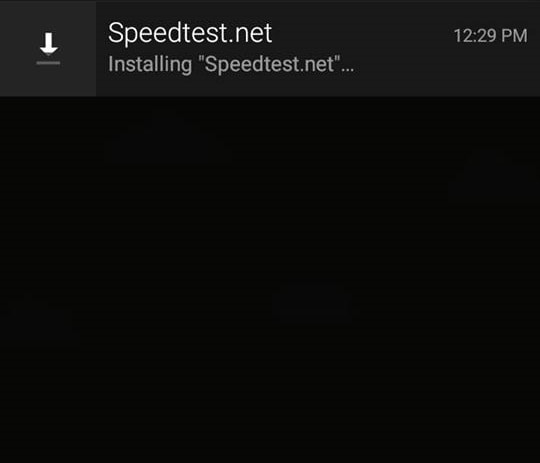
3. una vez completada la instalación, busque el icono de "Speedtest" en tu dispositivo android y tóquelo para abrir la aplicación.
4. cuando se abra la aplicación pulse el botón "Iniciar prueba" que aparece en el centro de la pantalla.
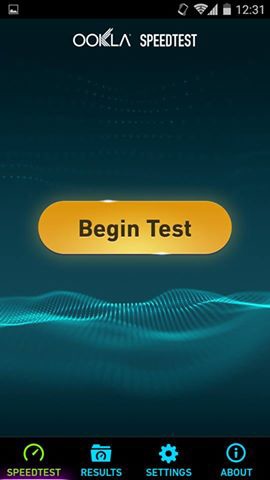
5. la aplicación comenzará a probar descargar y subir la velocidad poco. Primero se probará la velocidad de descarga.
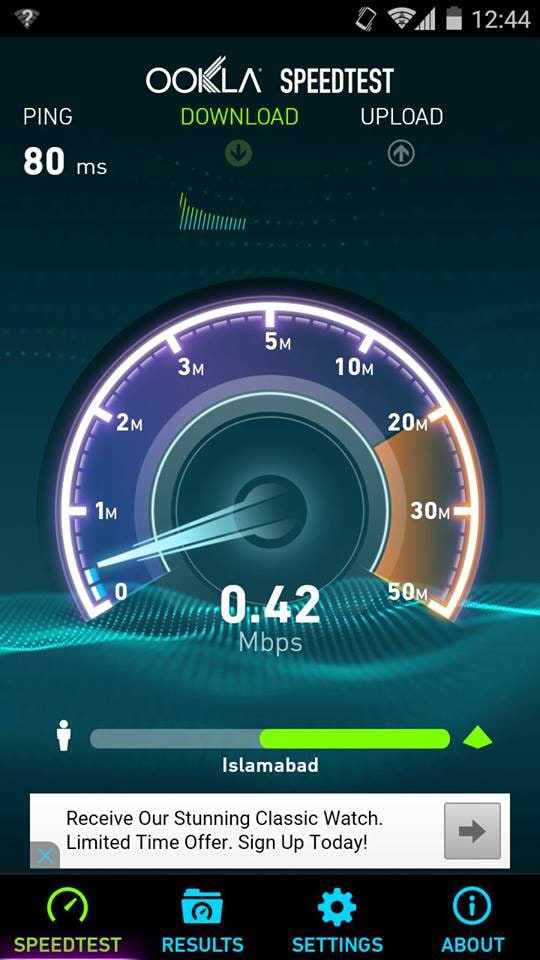
6. y luego, se pondrá a prueba la velocidad de subida de internet.
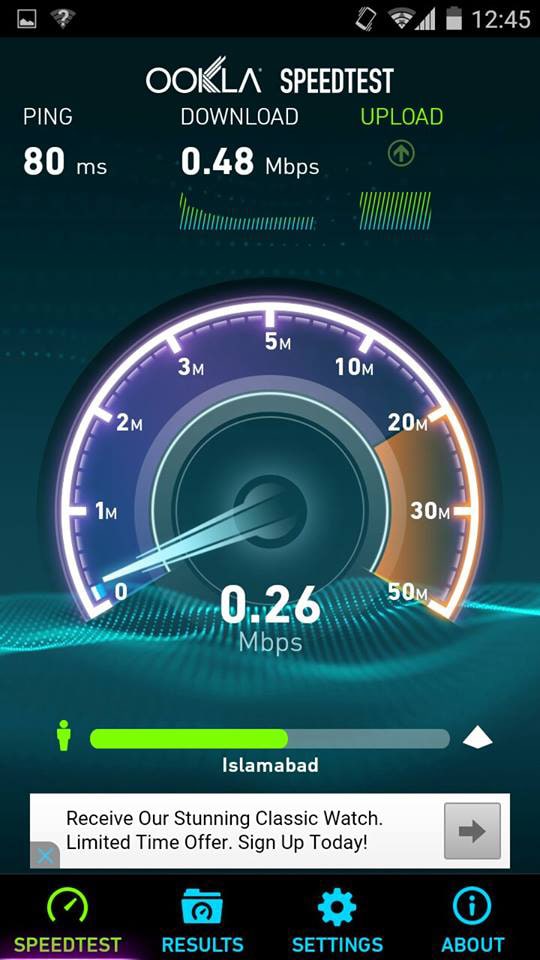
7. los resultados se mostrarán al final de la prueba de velocidad de internet como sigue:
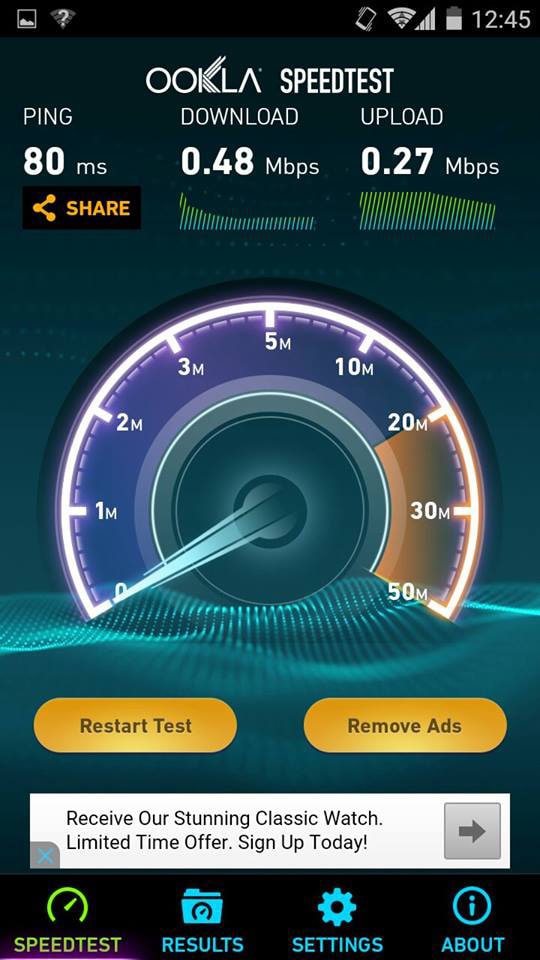
Pruebas de rendimiento Android
Rendimiento de un Android depende de muchos factores diferentes. Es una combinación de CPU, GPU, memoria, ancho de banda y muchos otros factores. Si usted está interesado en probar el rendimiento de tu android con respecto a CPU y GPU velocidad, usted puede hacer uso de una aplicación como dispositivo de Control que le permite ajustar sistema y configuración de sistema operativo. Usando estas aplicaciones puede overclock o underclock a tu CPU y genio del mismo modo con otra configuración del sistema para ver el efecto de cada uno en el desempeño de tu android. De manera similar, para probar el rendimiento de tu android con respecto a los gráficos se puede hacer uso de BaseMarkX; una aplicación diseñada específicamente para gráficos 2D y 3D capacidad de un android haciendo uso del motor 3D de unidad de ejecución de prueba.
Sin embargo, el rendimiento de tu android usando tales aplicaciones una por una cada funcionalidad no sólo tendrá un montón de su tiempo de prueba, puede convertirse en una gran molestia. Por lo tanto, la siguiente parte de este artículo ofrece algunos consejos y trucos que puede utilizar para probar el rendimiento de su android con facilidad.
Consejos y trucos para Test de velocidad Android
Usted siempre puede hacer uso de aplicaciones que han sido especialmente programados para probar funcionamiento de un android. Estas aplicaciones se conocen como aplicaciones de benchmarking y un montón de ellos se puede descargar desde la Google Play Store. Tomaremos un vistazo a los tres mejores en este artículo.
AnTuTu BenchMark
AnTuTu Benchmark es un dispositivo android de benchmarking que perfromance de tu dispositivo android en base a unos parámetros predefinidos como CPU rendimiento, rendimiento de los gráficos 2D y rendimiento gráfico 3D, etc. Está disponible gratuitamente en Google Play Store y es muy popular entre los usuarios que buscan para probar su funcionamiento android.
Para probar la velocidad de tu android usando AnTuTu Benchmark, siga estos pasos:
1. descarga e instala AnTuTu Benchmark para tu dispositivo android de https://play.google.com/store/apps/details?id=com.antutu.ABenchMark&hl=en . Espere a que el proceso de instalación completar y lanzar la aplicación en tu dispositivo android.
2. en la ficha marcada "Prueba" Presione el botón "Test" para iniciar el proceso de benchmarking. Además, se puede cambiar a la pestaña "Device Info" para ver detalles acerca de su dispositivo.
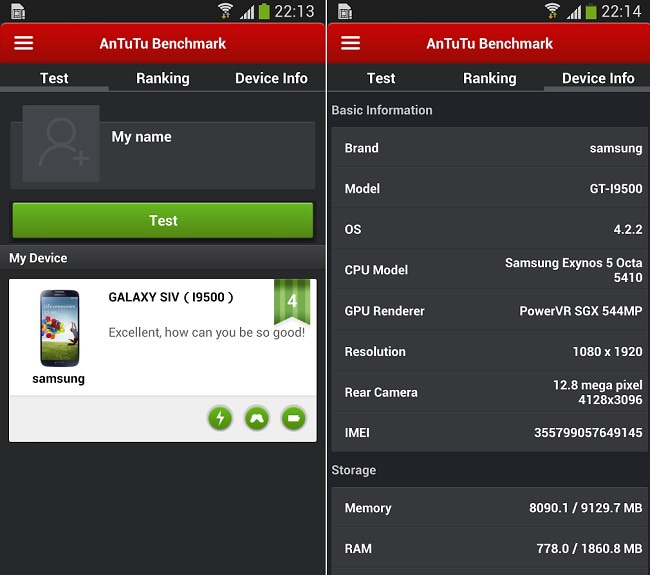
3. AnTuTu Benchmark pondrá a prueba el rendimiento de su dispositivo contra una serie de parámetros como CPU y RAM velocidad etc. y mostrar los resultados. Puede ejecutar la prueba otra vez golpeando la "prueba otra vez el botón" o puede mostrar resultados detallados utilizando el botón marcado como "Detalles".
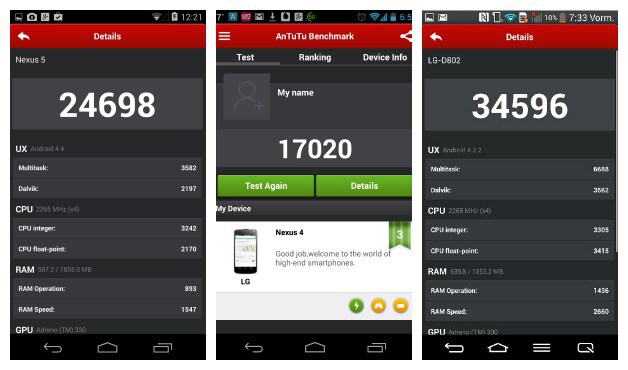
4. por otra parte, AnTuTu Benchmark también permite a los usuarios comparar entre los resultados de perfromance de dos dispositivos.
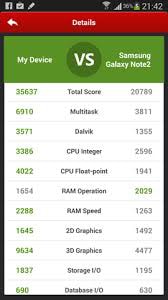
Referencia móvil Vellamo
Vellamo móvil Benchmark es una aplicación de benchmarking por Qualcom que se centra principalmente en pruebas velocidad del navegador además de pruebas de CPU, memoria y pruebas de ancho de banda. También incluye un modo multinúcleo que pone a prueba la eficiencia del manejo y latencia de hilo.
Para hacer uso de Vellamo móvil referente a test de velocidad de tu Android, siga estas sencillas instrucciones:
- Descarga e instala Vellamo móvil punto de referencia a tu dispositivo android de https://play.google.com/store/apps/details?id=com.quicinc.vellamo&hl=en . Espere a que el proceso de instalación completar y lanzar la aplicación en tu dispositivo android.
- Seleccione el tipo de prueba que desea ejecutar en el dispositivo pulsando el botón de la flecha correspondiente a esa prueba. Se dispone de una amplia gama de teste en Vellamo móvil de referencia de la aplicación.
- Después de la terminación de las pruebas puede comparar resultados con otros dispositivos también.



PassMark Performance Test
Test de PassMark Performance es una popular aplicación de benchmarking android que se puede descargar gratis desde el Google Play Store. Comprueba funcionamiento android contra algunas CPU, gráficos y pruebas de memoria y sistema. Resultados de la prueba pueden presentarse luego al sitio web de la aplicación y pueden compararse contra los resultados del examen de otros dispositivos.
Para empezar a verificar el rendimiento de tu android con PassMark Performance Test, proceda del siguiente modo:
- Descargar e instalar la aplicación PassMark Performance de https://play.google.com/store/apps/details?id=com.passmark.pt_mobile&hl=en e instalar en tu celular. Espere a que la instalación completar y lanzar la aplicación en tu dispositivo android.
- Puede seleccionar las pruebas individuales seleccionando alguno de su correspondiente categoría o simplemente puede ejecutar todas las pruebas una por una presionando el botón "Run Benchmark" en la parte inferior de la pantalla.
- La aplicación ejecuta todas las pruebas una por una automáticamente y Mostrar todos los resultados de cada categoría acumulativa, así como individualmente como se muestra a continuación.
- Las pruebas acumuladas pueden mostrarse simplemente minimizando las categorías como se muestra en la figura siguiente.
- Estos resultados pueden entonces compararse con los resultados de otros dispositivos. Para ello, cambie a la lengüeta marcada "Comparar". Los resultados comparativos se mostrará como sigue:





